数年の間に Cafe24で運営していたサイトがありました。 別のドメインを登録せずに Cafe24が提供する住所(例:example.mycafe24.com)をそのまま使ってきました。 トラフィックもあまり多くなく、月1,100ウォンの商品に加入して使用していましたが、最近他のブログが運営中の海外ウェブホスティングに新しいドメインをリンクし、既存サイトを新しいドメインに移転しました。 (参考までに、このブログは現在 クラウドウェイズを利用しています。)
つまり、サイトのアドレスを変更する場合に該当しますが、この場合、Googleのランキング(ランキング)に影響を与えないためには、いくつかの措置を取らなければなりません。
[この記事は2024年1月23日に最終更新されました。 ]
Googleのランキングを維持したまま WordPress サイトのアドレスを変更する
サイト前の手順を簡単に整理すると:
- まず、バックアップを受けます。
- サイトを以前のサイトから新しいサイトに移行します。
- 旧(舊)サイトで301リダイレクトを設定します。
- 新しく移転したサイトをGoogleのウェブマスターツールに登録します。
- グーグルサーチコンソール(グーグルウェブマスターツール)からグー(舊)サイトに対して「住所変更」申請をします。
大まかに上記のような順序で行われます。
サイト移行プロセスなし サイトアドレスのみを変更する場合次の記事で紹介する方法で301リダイレクトを設定できます。
サイトのバックアップ取得
作業を開始する前に、必ず WordPress サイトの完全バックアップを受け取ります。 バックアップはデータファイルとDBファイルの両方を受け取ります。 」WordPress バックアップ/復元する「記事を参照してください。
ちなみに国内の一部のWebホスティングの場合、自動バックアップ/復元機能を使用する場合、ファイル名がランダムに変更されたり、ハングルファイル名が壊れたりする可能性があるため、追加で手動で直接バックアップを取っておくことが安全です。
サイト移転する
サイトを旧サイトから新サイトに移行する方法はいくつかあります。 DuplicatorやAll-in-One WP Migrationなどのプラグインを使用して移行できる場合は、最も簡単です。
ただし、プラグインを使用した自動移行(移行)方法は失敗する可能性があります。この場合、手動で移行する必要があります。
私 ツール » エクスポートでxmlファイルにエクスポート(Export)して、新しいサイトでxmlファイルをインポートする(Import)機能を使用して移転しました。 この方式をとると、新しいサイトでテーマとプラグインをインストールして、設定をヘジュオヤする手間がありますが、単純なサイトの場合、この方法は、より効率的することができるようです。
プラグインを使用した自動以前に失敗した場合には、データファイルとDBを新しいサイトに移転する方式に移行することができます。
301リダイレクトを設定する
前が完了された場合、同じサイトが二つになります。 SEOに影響を与えないためには、301リダイレクト(301 Redirect)を介して旧サイトから新サイトへリダイレクトさせなければなりませ。 旧(舊)サイトの .htaccess ファイルに次のコードを追加します。
#Options +FollowSymLinks RewriteEngine on RewriteRule ^(.*)$ http://www.newsite.COM/$1 [R=301,L]
その後、例えば、 http://www.old.com/post_titleこの http://www.new.com/post_titleにリダイレクトが行われます。
上記の301リダイレクトコードは一例です。 状況に応じて適切なコードを追加してください。 301リダイレクトを誤って設定すると、深刻なSEOの問題が発生し、訪問者が急減する可能性があります。
.htaccessファイルを編集するには、FTP / SFTPにアクセスできる必要があります。
Googleサーチコンソール(Googleウェブマスターツール)で住所変更を申請する
現在Googleのアドレスが変更されたことを通知します。
まず、Googleサーチコンソールに新しいサイトを追加し、所有権確認手順を実行してサイトを登録するようにします。
その後、舊サイトで「アドレスの変更「を申請してもらいます。 検索コンソールで、旧サイトのアドレスをクリックします。 その後、右パネルの 設定をクリックして「アドレスの変更「を選択します。
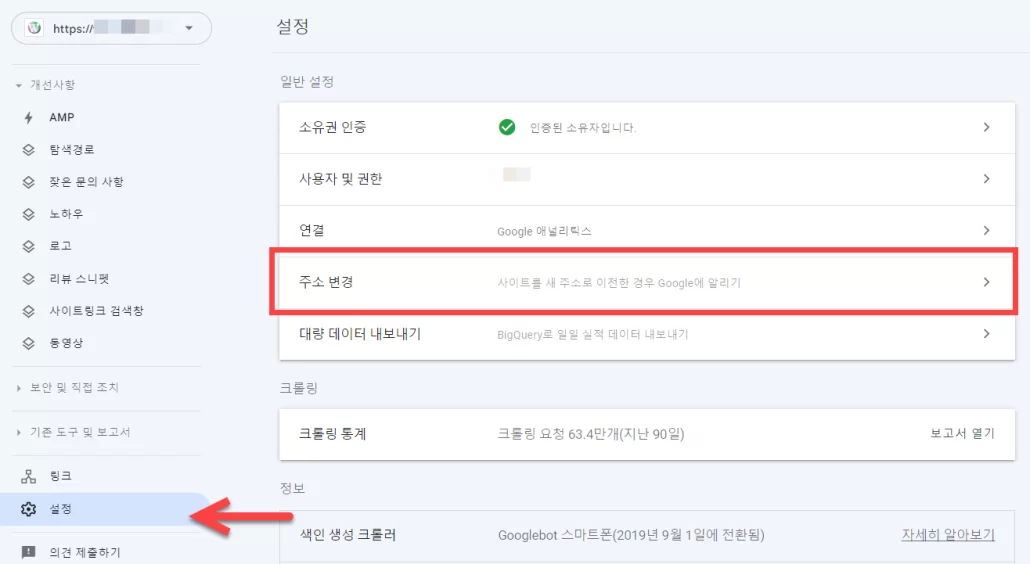
その後、 アドレスの変更 画面が表示されます。

上記は、旧バージョンのサーチコンソール画面で進行手順を理解することができます。 最新バージョンでは、次のように表示されます。
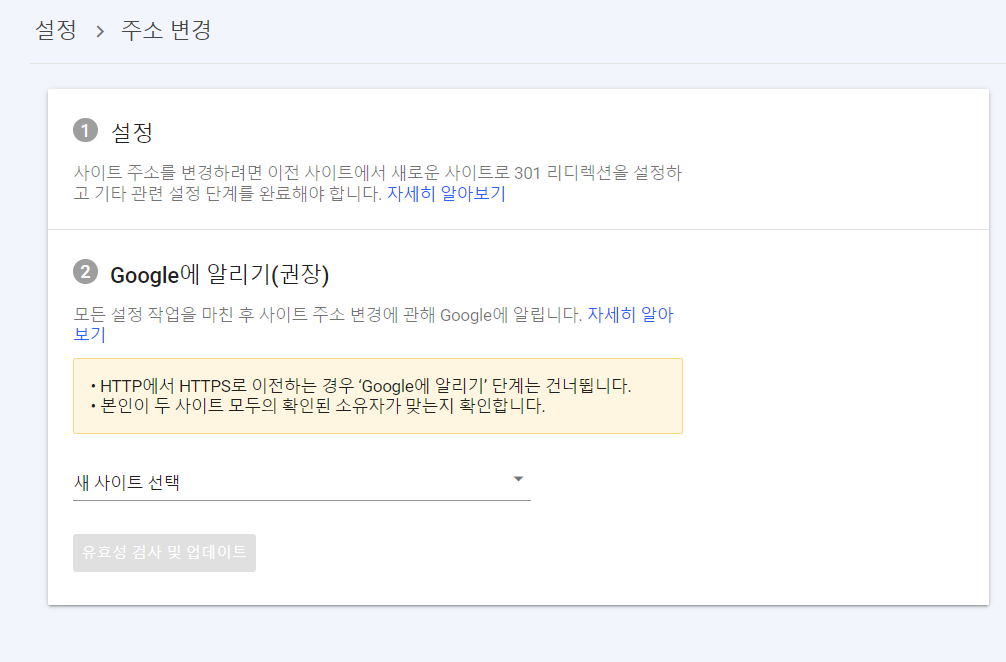
まず、301リダイレクトを設定してから、上の図の[新しいサイトの選択]で、そのサイトがリダイレクトされる新しいサイトを選択します。
[検証と更新]ボタンを押すと、301リダイレクトチェックを通過すると、アドレスの転送が開始されます。 住所変更要求は、申請後6ヶ月前にキャンセルできます。 (リダイレクトは1年以上維持することが望ましい場合があります。)
301リダイレクトを誤って設定すると、深刻なSEOの問題が発生するため、慎重に301リダイレクト設定を行ってください。
住所変更リクエストを送信してから数日経過すると、Search Console で新しいサイトの「Google検索回数が収集し始めたことで、Googleのシステムによって確認され「なったというメールが送信されます。
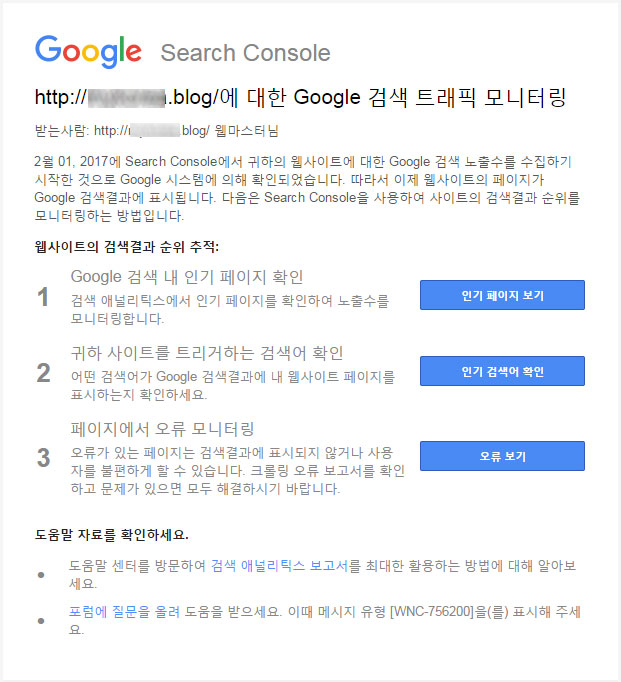
以上のような過程を経てSEOに影響を受けずに WordPress サイトのアドレスを転送することができます。 以前した場合、ユーザーに新しいサイトのアドレスを知らせるようにします。
ちなみに、新しいドメイン名を登録しようとすると、.comは最も人気のあるドメイン名ですが、良いドメイン名を登録するのは本当に難しいです。 良いドメイン名が必要な場合。blog ドメイン名も考えることができるようです。 。blogは WordPress(WordPress)開発会社である「オートマチック(Automattic)」が管理しているドメイン名にもかかわらず、後発ではあるが WordPressでたくさん押してくれないか期待してみます。 」新しいドメイン。blog ドメイン名「を参考にしてください。

Aサイトを運営して70個の文章を書いたが、価値のないコンテンツで毎回 AdSense 承認が拒否されている状況です。仕事訪問者数は1,000近く出ており、とても残念な実情です。
ここで気になるのはBサイトを新しく開設して AdSense 承認を受けてサイトを初期化した後、
上記の投稿の手順に従って Naver Googleのランキング影響なしに新しいサイトに直接流入するのですか?
Googleサーチコンソールでサイトのアドレスを変更したい場合は、本文の方法を試すことができます。
価値のないコンテンツで問題となるサイトを別のアドレスに変更する AdSense 広告がある場合は、Googleが価値のないコンテンツで承認を保留にすることがあります。
(実際に自動投稿で承認されたが、Googleで価値のないコンテンツと判断して承認が保留になっている場合を見たことがあります。 )
Bサイトで承認された場合は、Bサイトのコンテンツを保持したままAサイトのコンテンツをBサイトに移動した後、Aサイトで301リダイレクトを設定することを検討してください。それでは、価値のないコンテンツの問題によってペナルティを受けない可能性が高いのではないかと思います。
申し上げた方法で進めています。ただ、気になる点が同じ文を同じように生成したら、類似文書でBサイトにパターティを受けないのでしょうか?一時的にAサイトのトラフィックを引き出すことはできますが、同じ文書が2つ存在するからです。利点はどう思いますか?
301リダイレクトを設定すると、検索エンジンはその記事が別のURLに変わったと認識します。
301リダイレクトに関するGoogleドキュメントを参照してください。
https://developers.google.com/search/docs/crawling-indexing/301-redirects?hl=ko
親切な回答ありがとうございます。回答のクオリティがブログ投稿のクラスだったので、多くの役に立ちました。
最後の質問です。
1. 特定の投稿を手動で移動してリダイレクトしても、サーチコンソールにサイトの変更を申請する必要がありますか?
私がリダイレクトする方法は、ランクマスproにあるリダイレクトメニューを利用しています。個々の投稿をリダイレクトする方法です。
一部だけリダイレクトさせるとアドレス変更の申請ができないようですね。
ところで、301リダイレクト設定をせずにGoogleウェブマスターツールでアドレス変更の申請が可能でしょうか?
Googleサーチコンソールでサイトを変更するには、301リダイレクトを設定する必要があります。
Cafe24の同じアカウントで301リダイレクトする方法については、次の記事を参照してください。
https://www.thewordcracker.com/basic/%ec%b9%b4%ed%8e%9824%ec%97%90%ec%84%9c-%eb%8f%84%eb%a9%94%ec%9d%b8-%eb%b3%80%ea%b2%bd-%ed%9b%84-301-%eb%a6%ac%eb%94%94%eb%a0%89%ec%85%98-%ec%84%a4%ec%a0%95%ed%95%98%eb%8a%94-%eb%b0%a9%eb%b2%95/
私はクラウドウェイズを使用しています^^;
クラウドウェイズでも同様の方法で可能です。
または、単にドメインだけを変更するのではなく、Googleのランキングを維持したままドメインを変更したい場合 WordPressを作成して新しいドメインを適用した後にリダイレクトすることは正しいですか?
例えば1)ドメインA WordPress サイトに使用する、サイトのコンテンツをそのままにしてドメインBに変更したり、
あるいは
2) ドメインAへ WordPress サイトを運営している場合、サイトを移行してドメイン B にサイトの住所を変更する場合、
ドメインAに入る訪問者をドメインBに移動するには、301リダイレクトが必要です。
ドメインAへ クラウドウェイズから WordPress サイトを運営する、ティーストーリーに使用中の個人ドメインであるドメインBを WordPress サイトに塗る場合にはコンテンツが変わるためリダイレクトを設定できず、このようにドメインを変えるとSEOに問題になるのであまり望ましくないようです。
本文の文章をコンテンツを維持したままサイトアドレス(ドメイン)を変更する方法です。
1. 新しいドメインを Google 検索コンソールに追加します。
2. 301 リダイレクトを設定します。 (旧ドメインから新しいドメインへ...)
3. 旧サイトでサイトアドレス変更申請をします。
古いドメインと新しいドメインを同じサイトに接続しても、301リダイレクト設定が可能です。 (この部分は後で取り上げてみます。)
本文の301リダイレクトコードは、既存のサイトと新しいサイトが別々に運営されている場合に利用可能です。
ランクマス通知パネルで404モニターとリダイレクトを有効にするか、Redirectionプラグインで解決できませんか?
サイトアドレス(ドメイン)を変更した場合は、この方法ではありません。
サイトに単にドメインのみを変更した場合は、両方のドメインをリンクした状態で単純なコードを.htaccessファイルに追加することで可能です。この方法は私が時間になったときにまとめてみましょう。
はい、わかりました。まとめるとリンクをお願いします^^
整理された内容が下のリンクに記載されている投稿は正しいですか?
https://www.thewordcracker.com/basic/%ec%b9%b4%ed%8e%9824%ec%97%90%ec%84%9c-%eb%8f%84%eb%a9%94%ec%9d%b8-%eb%b3%80%ea%b2%bd-%ed%9b%84-301-%eb%a6%ac%eb%94%94%eb%a0%89%ec%85%98-%ec%84%a4%ec%a0%95%ed%95%98%eb%8a%94-%eb%b0%a9%eb%b2%95/
状況に応じて適切に適用してください。まず、何をしたいのかを理解し、どのソリューションを適用するかを決めることができます。
もしBingのウェブマスターツール Naver サーチアドバイザー、次のウェブマスターツールもアドレス変更サービスはありますか?
WordPress ドメインを捨ててティーストーリードメインを WordPressに使用したいのですがGoogleウェブマスターツールでアドレス変更 新しいサイト選択をティーストーリーに設定し、クラウドウェイズとガビアでドメイン変更設定をしてくれるかどうかアドレス変更は後でするのか混乱しますね。 (サーチコンソールでは WordPressとティーストーリーの両方の属性がある状態です。)
まずクラウドウェイズとガビアでドメイン変更設定をしてくれ、Googleウェブマスターツールでアドレス変更申請をするのでしょうか?
リダイレクトは1年以上維持することが望ましいというのが、リダイレクトコードを1年間維持するように言われていますか?
301リダイレクトを設定したら、1年以上維持することをお勧めします。外部サイト(例: Facebook、他のサイト、 Naver カフェなど)にリンクをかけた場合、301リダイレクトは1年経っても維持しなければなりません。これにより、既存のURLにアクセスするユーザーは正しいURLにリダイレクトされます。
.htaccessファイルはpublic_htmlの場所にあると言っていますか?
ドメインが接続されているルートディレクトリの下にあります。通常はwww(例: Cafe24)またはpublic_htmlがルートディレクトリになります。
ドメインのみを変更する場合は、301リダイレクトを設定し、Googleウェブマスターツールでアドレスの変更を申請するだけですか?たとえば、新しいドメイン https://abc.com/ それでは、.htaccessファイルの下部に次のようなコードを追加しますか?
#Options +FollowSymLinks
RewriteEngineで
RewriteRule ^(。*)$ https://abc.COM/$1 [R=301,L]
ところが旧サイトや新サイトやドメインだけ違うだけでサイトは同じなのに301リダイレクト設定もしてやるべきでしょうか?
古いドメインと新しいドメインが同じサイトにリンクされている場合は、コードを変更する必要があります。上記のコードを追加すると、リダイレクトエラーが発生します。この状況にどのコードを追加するかについての機会がある場合は、一度説明します。
それでは、一度はGoogleウェブマスターツールでアドレス変更の申請だけをしましょう。答えありがとうございます^^
こんにちは。 まず良い文、役に立つ情報ありがとうございます。
リダイレクト301関連の質問があり、ご連絡致します。
現在ホームページリニューアル作業を進めており
新しいサイトを構築し、既存の使っていたドメインを終了し、新しい方のドメインを付与して使用する予定です。 (この過程でスラグは、すべての更新状況です。)
SEOのためにリダイレクト301を適用すべきだと思う。 ドメインがそのまま維持される場合は、どのように適用すべきでしょう。
また、各ページごとにドメインを同じスラグが違う場合もリダイレクト301に一つ一つの接続をヘジュオヤていますか? 代表ドメインのみ適用すればでしょう。
例) http://www.abc.com(既存のホームページ)> http://www.abc.com (新しいホームページ)
http://www.abc.com/company (既存の紹介ページ)> http://www.abc.com/intro (新しい紹介ページ)このように進行になった時、どのようにSEOを取得することができるか疑問に思っています。
こんにちは、イ・ジェソン様。
規則性がある場合には、正規表現(Regular Expression)を使用して、簡単なコードにリダイレクト設定が可能ですが、規則性がなく、変わる場合には、個別の文に対してリダイレクトを設定ヘジュオヤます。
プラグインを使用して個別にリダイレクトを設定してみてください。
https://www.thewordcracker.com/basic/404-%ec%98%a4%eb%a5%98-%eb%aa%a8%eb%8b%88%ed%84%b0%eb%a7%81-%eb%b0%8f-%eb%a6%ac%eb%94%94%eb%a0%89%ec%85%98-%ed%94%8c%eb%9f%ac%ea%b7%b8%ec%9d%b8/
https://www.thewordcracker.com/basic/%EC%9B%8C%EB%93%9C%ED%94%84%EB%A0%88%EC%8A%A4%EC%97%90%EC%84%9C-301-%EB%A6%AC%EB%8B%A4%EC%9D%B4%EB%A0%89%ED%8A%B8%EB%A5%BC-%EC%89%BD%EA%B2%8C-%EC%84%A4%EC%A0%95%ED%95%98%EA%B8%B0/
迅速な回答、本当にありがとうございます。!
こんにちは…ワープについて質問があるたびに検索すると、このサイトが一番多く検索されて助けをたくさん受けています。 いつもありがとうございました。 ところで今回起こった気には適当な投稿が見えなくて質問をさせていただきました。
内部リンク、外部リンクを自動的にかけることのようです。 キーワード登録してオートへのリンクをかけてくれるプラグインを知ってい試験に使用中です。 SEO Automated Link Buildingとんですが。 門外漢なので難しくてやっと使い方を知っている行っています。
問題は、リンクがかかったキーワードのカラーは、本体の色と区別がだめです。 この投稿には、リンクかかっキーワードが青ですね。 マウスの位置と、下線が現れるね。
私の場合は、マウスをすれば紫色に反転がされるのに平時にはテキストカラーと同じ区分がありません。
解決方法でしょうか? 助けお願いします。
こんにちは?
基本的なCSSを習得ば簡単に解決が可能になります。
たとえば、次のCSSコードでテストしてみてください。
a[data-seo-automated-link-building] {color: #2196F3;
}
a[data-seo-automated-link-building]:hover {color: #FF5722;
}
CSSを WordPressに追加する方法は、次の記事を参照してください。
https://www.thewordcracker.com/basic/how-to-add-css-in-wordpress/
完全な情報ありがとうございます^^
光栄なのです(笑)
オーストラリアは今真冬ませんか?
天気が多く寒いですか?
こんにちは:)毎回良い投稿ありがとうございます! XNUMXつの疑問があります。
ブログを訪問していただきありがとうございます。
Table of Contents Plusというプラグインです。
この機能をする WordPress プラグインを検索してみると、Table of Contents PlusとEasy Table of Contentsという2つのプラグインが検索なりますね。 アップデートされたか、少し長くなったが動作には全く問題がありません。
はいㅎㅎありがとうございます:)